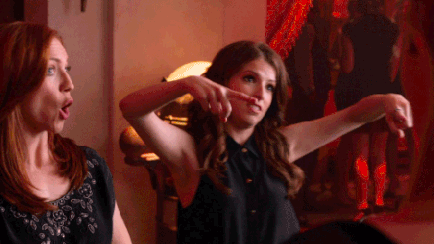*Đang tìm kiếm các lựa chọn thay thế tốt nhất cho Shortcut?
Khi nói đến quản lý dự án, có rất nhiều phần cần tổ chức!
Từ tổ chức phân phối công việc đến xử lý các deadline sắp đến, bạn phải xử lý hàng tấn công việc cùng một lúc.
May mắn thay, bạn có các công cụ quản lý dự án như Shortcut để giúp bạn thực hiện điều đó.
Tuy nhiên, mặc dù Shortcut là một công cụ tốt, nhưng nó không phải là phần mềm quản lý dự án hoàn hảo.
Và tất nhiên, nếu bạn tìm kiếm bài viết này, có lẽ bạn đồng ý với chúng tôi và đang tìm kiếm một số phần mềm thay thế cho Shortcut.
Nhưng với hàng trăm công cụ quản lý như vậy có sẵn, bạn nên chọn công cụ nào?
Đừng lo lắng!
Trong bài viết này, chúng tôi sẽ giải thích tại sao bạn cần một ứng dụng thay thế Shortcut và đánh giá năm công cụ quản lý dự án để giúp bạn tìm ra ứng dụng phù hợp nhất. Chúng tôi sẽ nêu bật các tính năng chính, ưu điểm, nhược điểm, giá cả và đánh giá của khách hàng để giúp bạn so sánh từng công cụ.
Và để bài viết thêm thú vị, chúng tôi sẽ sử dụng các ví dụ từ bộ phim Pitch Perfect.
Cuối cùng, khi nói đến việc áp dụng những cách mới, ai có thể giúp bạn tốt hơn Beca, người đã sử dụng các kỹ thuật hiện đại giúp nhóm acapella Barden Bellas giành chiến thắng trong giải vô địch quốc gia.

Hãy bắt đầu ngay!
Shortcut là gì?
Trước khi đọc về các lựa chọn thay thế, trước tiên hãy xem qua phần mềm Shortcut và 3 lý do tại sao bạn cần một lựa chọn thay thế. Đừng chỉ tin lời chúng tôi khi chúng tôi nói rằng chương trình Shortcut không phải là một công cụ quản lý dự án hoàn hảo!
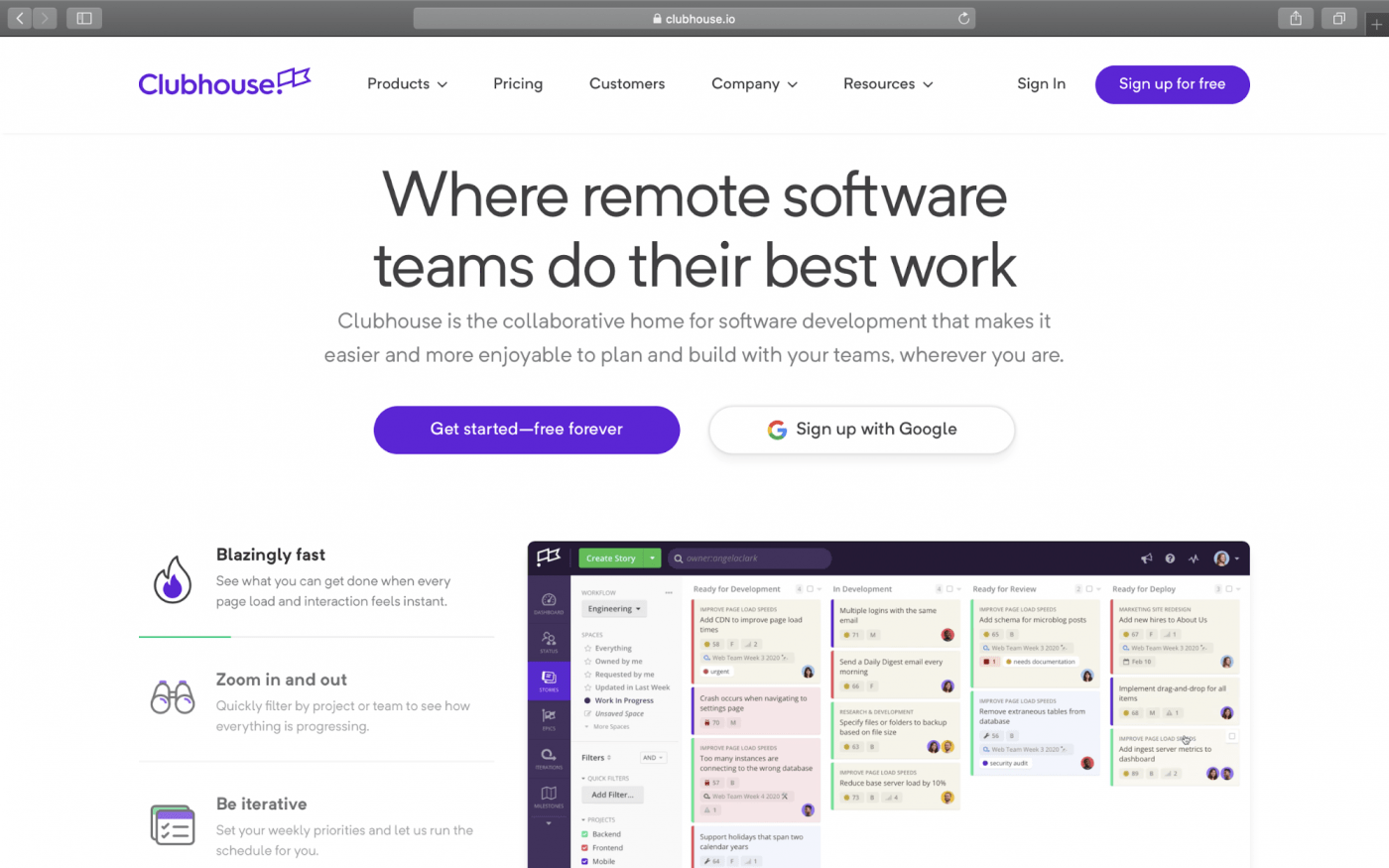
Shortcut là một công cụ quản lý dự án dựa trên Kanban dành cho các nhóm làm việc trong các dự án phát triển phần mềm, trong đó mỗi công việc được trình bày dưới dạng Câu chuyện.
Story là gì?
Câu chuyện là một đơn vị công việc tiêu chuẩn đại diện cho các công việc riêng lẻ.
Trong Shortcut, một Story có thể thuộc ba loại:
- Tính năng: một công việc liên quan đến chức năng của phần mềm
- Lỗi: một công việc liên quan đến các lỗi trong phần mềm
- Công việc: bất kỳ công việc nào không được coi là Tính năng hoặc Lỗi
Một câu chuyện có thể được phân loại thành Dự án, Sử thi, Quy trình công việc và Cột mốc.
Chúng là gì?
- Dự án: mỗi Câu chuyện thuộc một Dự án
- Workflow: Quy trình mà qua đó một Story được thực hiện
- Epic: tập hợp các Câu chuyện thuộc các Dự án hoặc Quy trình công việc khác nhau
- Cột mốc: cấp cao nhất trong phân cấp tổ chức, bao gồm các Epic
3 lý do chính để tìm kiếm một ứng dụng thay thế Shortcut
*Chắc chắn, Shortcut là một công cụ tốt và giúp bạn quản lý công việc, nhưng nó có phải là công cụ phù hợp với bạn không?
Đối với người mới bắt đầu, trong gói miễn phí, bạn chỉ có thể truy cập hỗ trợ của nhân viên Shortcut qua cộng đồng Shortcut. Giống như vào một diễn đàn trực tuyến, đăng câu hỏi và chờ ai đó trả lời.
Thật là tốn thời gian!
Và đây chỉ là phần nổi của tảng băng chìm khi nói đến nhược điểm của công cụ này!
Hãy cùng xem 3 vấn đề chính mà bạn có thể gặp phải với Shortcut:
1. Chỉ phù hợp cho các dự án phát triển phần mềm
Sự hài hòa là yếu tố cơ bản của bất kỳ nhóm acapella nào, đúng không?

Tương tự, công việc là đơn vị cơ bản của bất kỳ dự án nào và một công cụ quản lý dự án phải có khả năng xử lý bất kỳ công việc nào liên quan đến dự án.
Trong Shortcut, bạn có thể gán một loại (Tính năng, Lỗi hoặc Công việc) cho mỗi công việc bạn tạo.
Tuy nhiên, với chỉ ba lựa chọn, nó rất giới hạn.
Ý tôi là, phân loại này rất phù hợp cho các công việc mà một nhà phát triển phần mềm có thể xử lý.
Nhưng đối với những người khác, bạn phải gắn nhãn công việc của mình là Chores (Công việc nhà). Điều này khiến bạn có một đống công việc 'Chore' không liên quan đến nhau, khó xác định và theo dõi.
Nói về việc nó là một "công việc nhà!"
2. Giới hạn ở bảng Kanban
Người dùng Shortcut chỉ bị giới hạn ở chế độ xem Kanban hoặc bảng.
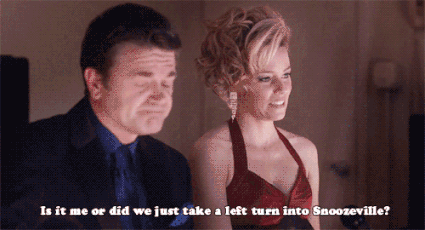
Mặc dù điều này giới hạn người dùng ở một chế độ xem, nhưng nó cũng khiến ứng dụng không phù hợp với các dự án và phương pháp cụ thể.
Ví dụ, nó không phù hợp cho các đối tượng/kỳ/phiên bản khi bạn đang làm việc trên một dự án phức tạp, nơi bạn phải xử lý nhiều thuộc tính liên quan đến dự án. Điều này có thể dẫn đến bảng Kanban lộn xộn, khiến việc theo dõi công việc trở nên khó khăn.
Ngoài ra, vì người dùng Shortcut bị giới hạn chỉ xem một dự án, họ có thể khó có được cái nhìn tổng quan về nhiều dự án.
3. Không có biểu đồ Gantt
Biểu đồ Gantt là một yếu tố quan trọng trong quản lý dự án.
Tại sao?
Nó cung cấp một cái nhìn tổng quan trực quan về dòng thời gian, tài nguyên và các phụ thuộc của một dự án.
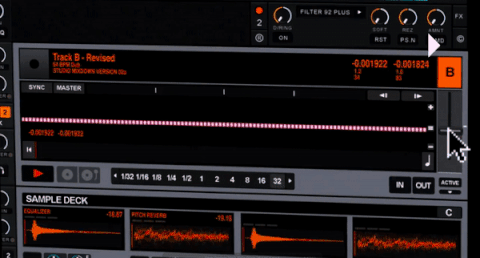
Bạn có thể sử dụng biểu đồ Gantt để đánh giá thời gian thực hiện dự án và xác định các công việc cần thực hiện (đường dẫn quan trọng) để hoàn thành dự án đúng thời hạn.
Tuy nhiên, do chương trình Shortcut thiếu tính năng này, bạn sẽ không thể sử dụng tính năng lập kế hoạch, lên lịch và quản lý dự án tiện lợi này.
Cần thêm thông tin? Hãy tham khảo bài đánh giá chi tiết về Shortcut của chúng tôi.
Giờ bạn đã biết những nhược điểm chính của Shortcut, bạn nên tìm kiếm gì thay thế?
Top 5 ứng dụng thay thế Shortcut tốt nhất năm 2022
Mặc dù Shortcut có thể giúp bạn thực hiện các công việc trong dự án, nhưng nó chắc chắn không phải là công cụ tốt nhất hiện có.
Xét cho cùng, một công cụ quản lý dự án phải đáp ứng tất cả các nhu cầu của dự án, không chỉ riêng nhu cầu phát triển phần mềm.
Nhưng với vô số công cụ quản lý hiện có, làm thế nào để bạn chọn được công cụ phù hợp nhất với mình?
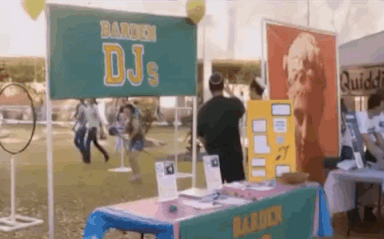
Mặc dù đó không phải là một lựa chọn khả thi ở đây, nhưng chúng tôi có thể đưa bạn tham quan ảo các công cụ quản lý dự án tốt nhất.
Hãy bắt đầu ngay!
1. ClickUp

ClickUp là công cụ quản lý dự án số 1 thế giới.
Cho dù là quản lý nhiệm vụ, theo dõi tiến độ hay quản lý tài nguyên, ClickUp có thể xử lý mọi thứ bạn giao cho nó!
Tính năng chính
Dưới đây là phân tích chi tiết về một số tính năng chính mà ClickUp cung cấp để giúp bạn tin tưởng vào nó:
1. Nhiều chế độ xem để phù hợp với các nhu cầu dự án khác nhau
Không giống như Shortcut, ClickUp rất linh hoạt trong chế độ xem, giống như Treblemakers.
*(The Treblemakers là nhóm đã sáu lần vô địch Giải vô địch Acapella Đại học Quốc tế, nói thêm.)
Công cụ quản lý dự án linh hoạt này hoàn toàn có thể thích ứng với sự thay đổi, cho dù đó là Agile, Scrum, Kanban hay bất kỳ phương pháp dự án nào.
Và đó chính xác là những gì bạn nhận được với tính năng Chế độ xem đa năng của ClickUp: tính linh hoạt.
Nó cho phép bạn làm việc theo bất kỳ cách nào bạn muốn để phản ánh chính xác nhu cầu của dự án.
Dưới đây là chi tiết về những gì ClickUp cung cấp cho bạn:
A. Yêu cầu Công việc Chế độ xem
Với hai Chế độ xem nhiệm vụ bắt buộc của ClickUp, bạn có thể thích ứng với hai phong cách quản lý dự án phổ biến:
1. Chế độ xem danh sách
Chế độ Xem danh sách liệt kê các công việc của bạn dưới dạng danh sách việc cần làm theo phong cách GTD với mỗi công việc được liệt kê dưới nhau.
Với chế độ xem này, bạn có thể thực hiện các công việc theo trình tự và đánh dấu chúng khi hoàn thành.
Bạn cũng có thể sắp xếp công việc của mình bằng cách thêm các cột tùy chọn, chẳng hạn như:
- Trạng thái
- ID Nhiệm vụ
- Tạo bởi
- Ngày tạo
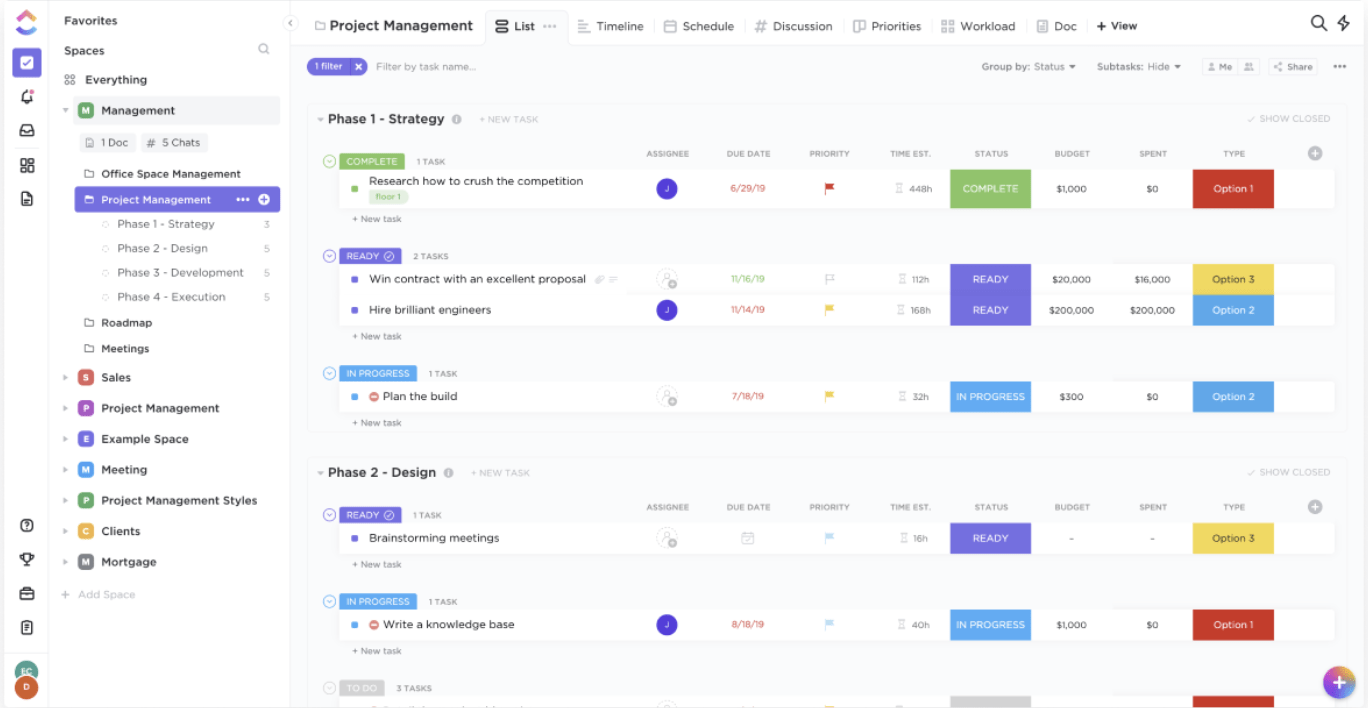
2. Chế độ xem Bảng
Nếu bạn muốn tiếp tục sử dụng bảng Kanban, thì chế độ xem Bảng của ClickUp là lựa chọn hoàn hảo cho bạn.
Với tính năng kéo và thả, bạn có thể nhanh chóng di chuyển các công việc theo nhu cầu của mình.
Chế độ xem Bảng giúp bạn hình dung tiến độ dự án một cách nhanh chóng, và bạn chỉ cần nhìn lướt qua là có thể xác định công việc của mình đang ở giai đoạn nào!
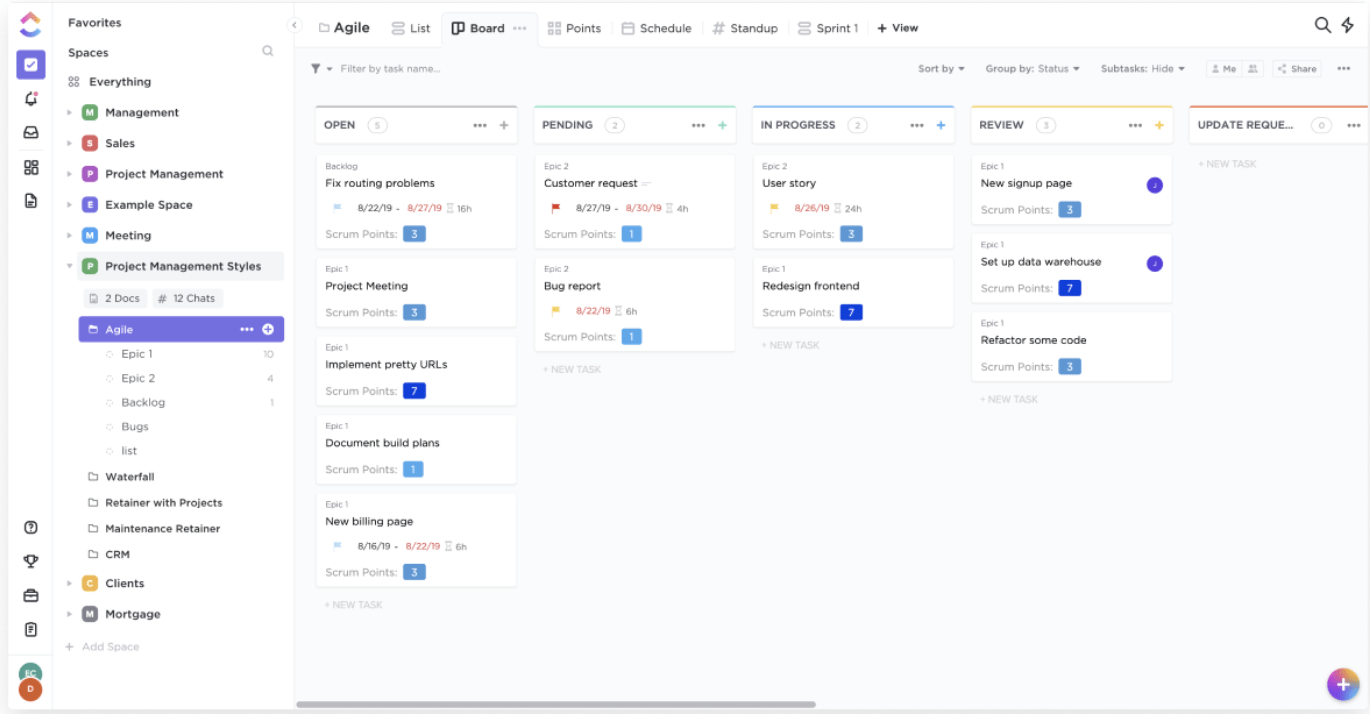
B. Chế độ xem Box
Chế độ xem Box của ClickUp cung cấp tổng quan trực quan cấp cao về các công việc và dự án của nhóm bạn.
Với nó, các nhà quản lý dự án có thể tránh được những rắc rối khi phải tổ chức các cuộc họp nhân viên dài dòng chỉ để cập nhật ai đang làm việc gì!
Các nhà quản lý dự án có thể sử dụng chế độ xem này để nhanh chóng biết:
- Các thành viên trong nhóm của họ hiện đang làm những công việc gì
- Những gì đã hoàn thành cho đến nay
- Thành viên nhóm làm việc từ xa nào có quá nhiều công việc
Ngoài ra, bạn có thể phân phối khối lượng công việc đồng đều giữa các nhân viên bằng cách xác định ai có quá nhiều công việc phải xử lý.
Quản lý tài nguyên hiệu quả: đã đạt được!
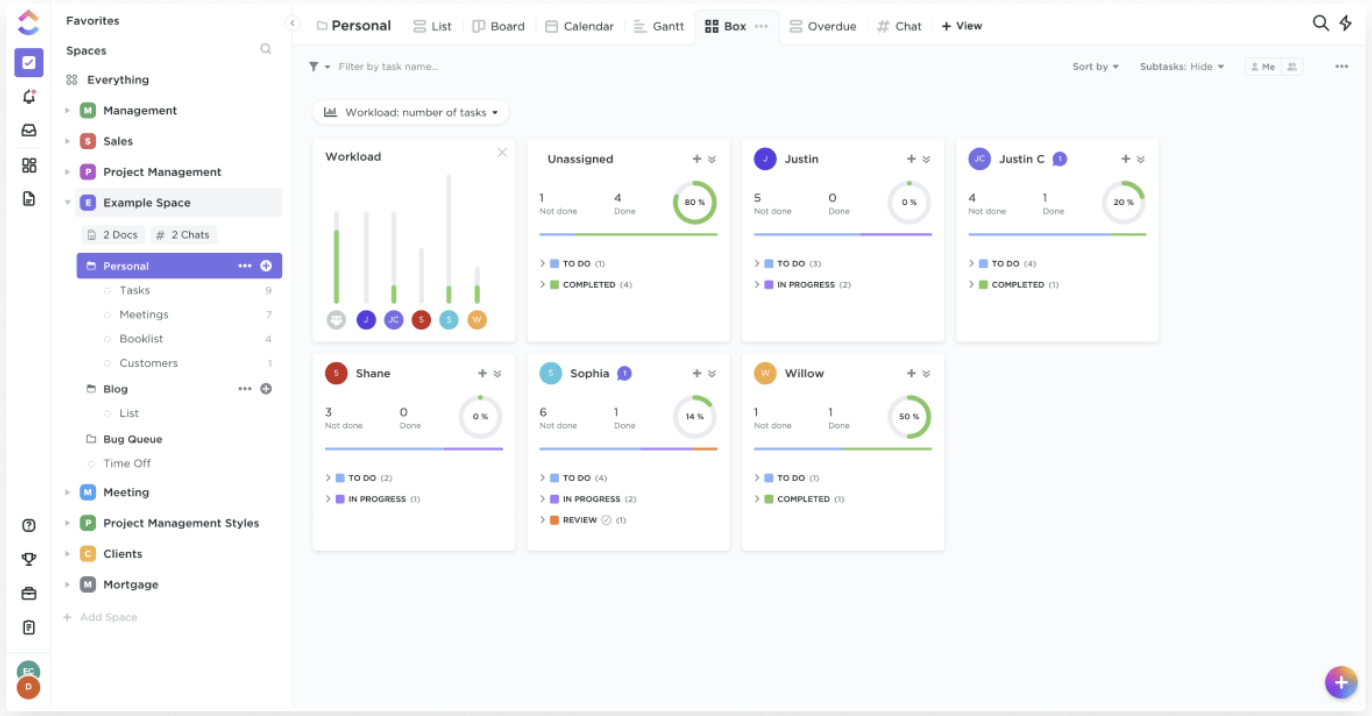
C. Chế độ xem lịch
Beca đã gặp khó khăn trong việc theo dõi mọi thứ vì thực tập và luyện tập biểu diễn, phải không?

Đừng lo lắng, chế độ xem Lịch của ClickUp sẽ giải quyết vấn đề này cho bạn.
Đây là cách nhanh nhất để lập kế hoạch và quản lý lịch trình dự án của bạn mà không bỏ sót bất kỳ công việc nào!
Bạn thậm chí có thể chuyển đổi chế độ xem giữa:
- Ngày: chế độ xem tất cả công việc của bạn cho bất kỳ ngày nào đã chọn
- 4 ngày: xem lịch trình công việc của bạn trong một kỳ bốn ngày liên tiếp
- Tuần: chế độ xem lịch trình dự án hàng tuần của bạn
- Hàng tháng: chế độ xem toàn cảnh tất cả các công việc trong cả tháng

D. Me Mode
Bạn muốn Không gian Làm việc của mình chỉ hiển thị các công việc được giao cho bạn?
Thì Me Mode chính là câu trả lời!
Chế độ Me Mode của ClickUp cho phép bạn xem tất cả công việc được giao chỉ cho bạn. Chế độ này giúp thành viên tập trung hơn vào khối lượng công việc của dự án cá nhân bằng cách loại bỏ các nhiệm vụ của thành viên khác trong nhóm.
Còn gì nữa?
Bạn thậm chí có thể tùy chỉnh không gian cá nhân này bằng cách chỉ cần chọn các mục (bình luận, công việc con, danh sách kiểm tra) mà bạn muốn xem trong Chế độ Me.

2. Biểu đồ Gantt để theo dõi tiến độ dự án của bạn
Để trở thành nhà vô địch acapella, Bellas đã lên kế hoạch cho toàn bộ dòng thời gian của họ, cho đến trận chung kết.
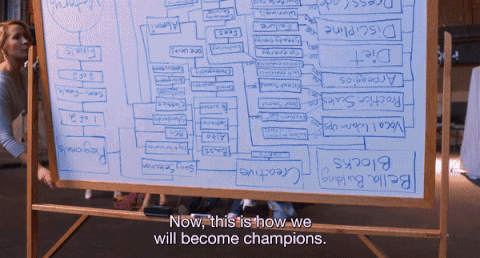
Bạn cũng có thể làm điều đó.
Cách thức?
Với biểu đồ Gantt của ClickUp!
Biểu đồ Gantt trình bày toàn bộ dòng thời gian của dự án từ đầu đến cuối. Nó giúp bạn lập kế hoạch dự án, quản lý tài nguyên và hình dung các phụ thuộc giữa các công việc — giúp việc theo dõi tiến độ dự án của bạn trở nên dễ dàng!
Chỉ cần nhìn vào biểu đồ Gantt, bạn sẽ biết dự án của mình đang tiến độ như thế nào.
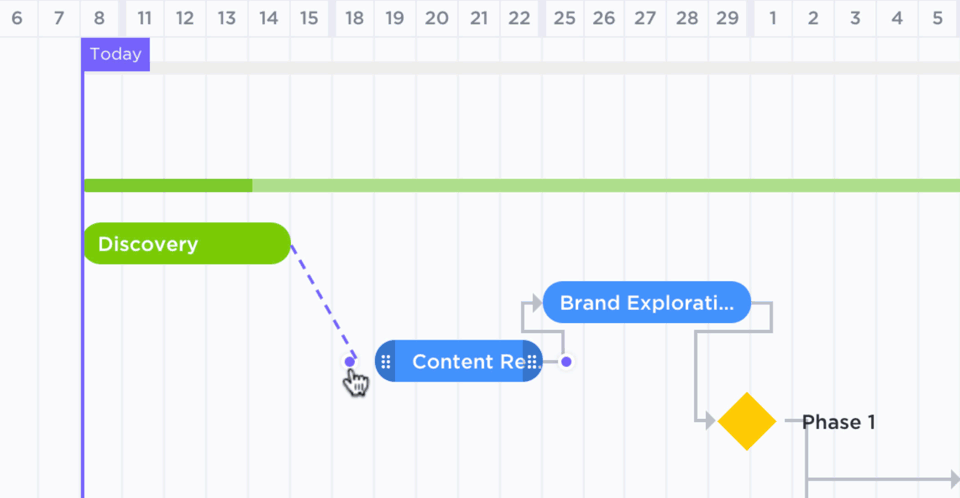
Tính năng tuyệt vời này thậm chí có thể tự động hóa hàng tấn quy trình — chỉ dành riêng cho bạn!
Dưới đây là những việc cần làm:
- Tự động điều chỉnh lại các công việc phụ thuộc khi lịch trình dự án của bạn thay đổi
- So sánh tiến độ dự án hiện tại của bạn với tiến độ dự kiến
- Tính tỷ lệ phần trăm tiến độ dự án của bạn dựa trên công việc đã hoàn thành so với tổng số công việc
- Tính toán lộ trình quan trọng để xác định các công việc bạn phải hoàn thành để đáp ứng thời hạn dự án
3. Theo dõi thời gian bản địa để theo dõi thời gian thực hiện dự án của bạn
Aubrey phải đích thân đảm bảo các thành viên trong nhóm của mình tuân thủ lịch tập luyện.
Nhưng chắc hẳn sẽ rất mệt mỏi khi theo dõi thời gian một người dành cho mỗi bài tập, phải không?
Để giúp bạn tránh điều này trong quản lý dự án, ClickUp cho phép bạn theo dõi thời gian dự án của mình thông qua phần mở rộng Google Chrome MIỄN PHÍ 100%.
Tính năng Theo dõi thời gian gốc này giúp bạn:
- Xem chi tiết ai đã làm công việc nào và trong bao lâu
- Theo dõi năng suất của các thành viên trong nhóm bằng phân phối thời gian
- Theo dõi tất cả các chi tiết bạn cần để lập hóa đơn cho khách hàng
Ngoài ra, ClickUp cho phép bạn tích hợp với các phần mềm theo dõi thời gian phổ biến như Everhour và Time Doctor. Bằng cách này, bạn có thể nhanh chóng thích ứng với những gì nhân viên của bạn đang sử dụng!
4. Tự động hóa quy trình làm việc để tăng hiệu quả của nhóm bạn
Tính năng Tự động hóa của ClickUp mang đến hàng loạt tự động hóa quy trình làm việc cho không gian làm việc của bạn. Bạn có thể sử dụng tính năng thú vị này để tự động hóa các công việc lặp đi lặp lại nhằm tăng tốc độ làm việc, không chỉ giúp bạn tiết kiệm nhiều thời gian mà còn cho phép bạn tập trung vào các công việc quan trọng.
Cấu trúc tự động hóa quy trình của ClickUp trông như sau:
Khi kích hoạt được khởi tạo và điều kiện được đáp ứng, một hành động nhất định sẽ được thực thi tự động.
Đối với Sammy, sếp của Beca, quy trình tự động hóa có thể là:
Để đảm bảo Beca gửi bản demo âm thanh của mình đúng hạn, anh có thể thiết lập một nhắc nhở để thông báo cho cô ấy.
Dưới đây:
- Kích hoạt: Gần đến ngày đáo hạn
- Điều kiện: Beca là người được giao
- Hành động: Để lại bình luận "Demo đang tiến triển thế nào?"
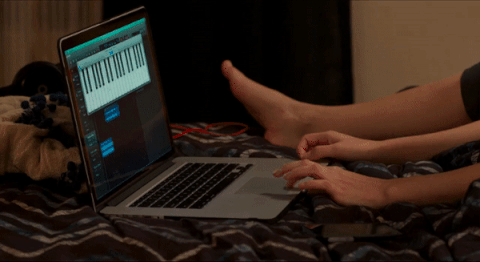
Mặc dù ClickUp cung cấp hơn 50 tự động hóa có sẵn, bạn cũng có thể tạo tự động hóa của riêng mình.
Một số Tự động hóa cài sẵn này là:
- Tự động phân công công việc mới cho các thành viên cụ thể trong nhóm
- Thêm thẻ hoặc di chuyển công việc vào danh sách khi ưu tiên thay đổi
- Đăng bình luận khi tất cả các công việc con trong một công việc được đánh dấu là đã đóng
- Thêm, xóa hoặc gán lại công việc khi trạng thái của công việc thay đổi
- Áp dụng mẫu và thẻ khi tạo công việc
Để xem thêm các tùy chọn khác, hãy tìm hiểu về Tự động hóa ClickUp.
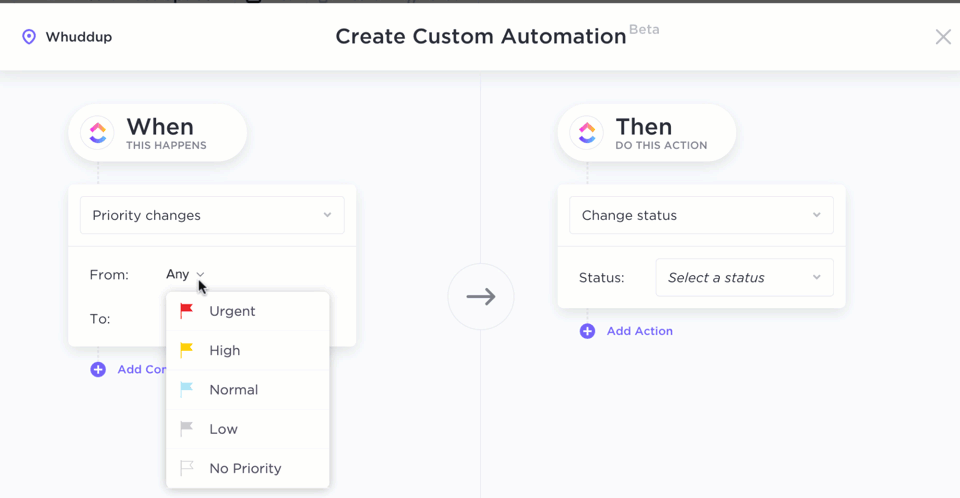
5. Pulse để theo dõi "nhịp đập" của nhóm bạn
Tính năng Pulse của ClickUp sử dụng máy học để phân tích công việc mà nhóm của bạn tập trung nhất.
Pulse còn cho phép bạn:
- Kiểm tra trạng thái hoạt động của họ (trực tuyến/ngoại tuyến)
- Xem các thành viên của bạn đang xem hoặc bình luận về công việc nào trong thời gian thực
- Tự động hóa các cuộc họp Scrum của bạn
- Xem hoạt động của nhóm trong một kỳ nhất định
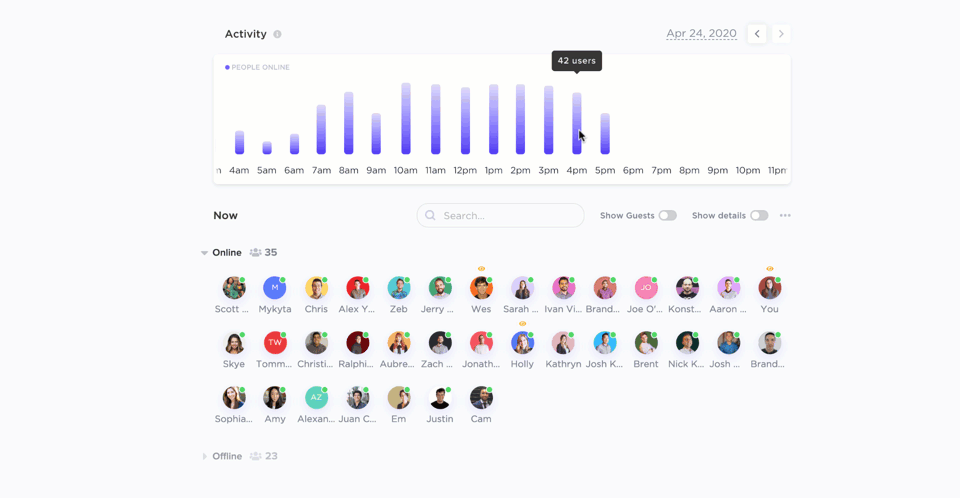
6. Phần bình luận chuyên dụng để hợp tác hiệu quả trong nhóm
Sự hiểu lầm có thể khiến các thành viên trong nhóm của bạn bối rối như Amy ở đây:

Và vì sự hợp tác là chìa khóa cho sự thành công của dự án, phần mềm quản lý dự án này giúp bạn giao tiếp hiệu quả với từng thành viên trong nhóm thông qua tính năng Bình luận.
Mỗi nhiệm vụ ClickUp đi kèm với một phần bình luận riêng mà bạn có thể sử dụng để thúc đẩy tinh thần làm việc nhóm trong bất kỳ nhiệm vụ nào.
Bạn có thể sử dụng nó để:
- Thảo luận cách thực hiện công việc với nhóm từ xa của bạn
- Dễ dàng chia sẻ các tệp và liên kết có liên quan
- Giải quyết các vấn đề một cách chính xác trong bối cảnh phù hợp
- Đánh dấu thành viên nhóm để đảm bảo các hành động tiếp theo được thực hiện đúng đắn
Còn gì nữa?
ClickUp cho phép bạn chuyển đổi bình luận thành nhiệm vụ và giao chúng cho các thành viên trong nhóm bằng tính năng Giao bình luận. Bằng cách này, bạn không phải lo lắng về việc bình luận của mình bị bỏ qua nữa!
Khi bạn giao công việc cho một thành viên trong nhóm, họ sẽ được thông báo ngay lập tức. Thông báo thậm chí còn hiển thị trong khay công việc của họ để đảm bảo rằng họ luôn nhận được thông báo.
Và khi công việc hoàn thành, họ có thể đánh dấu bình luận là đã giải quyết. Điều này sẽ tránh được những theo dõi không cần thiết!
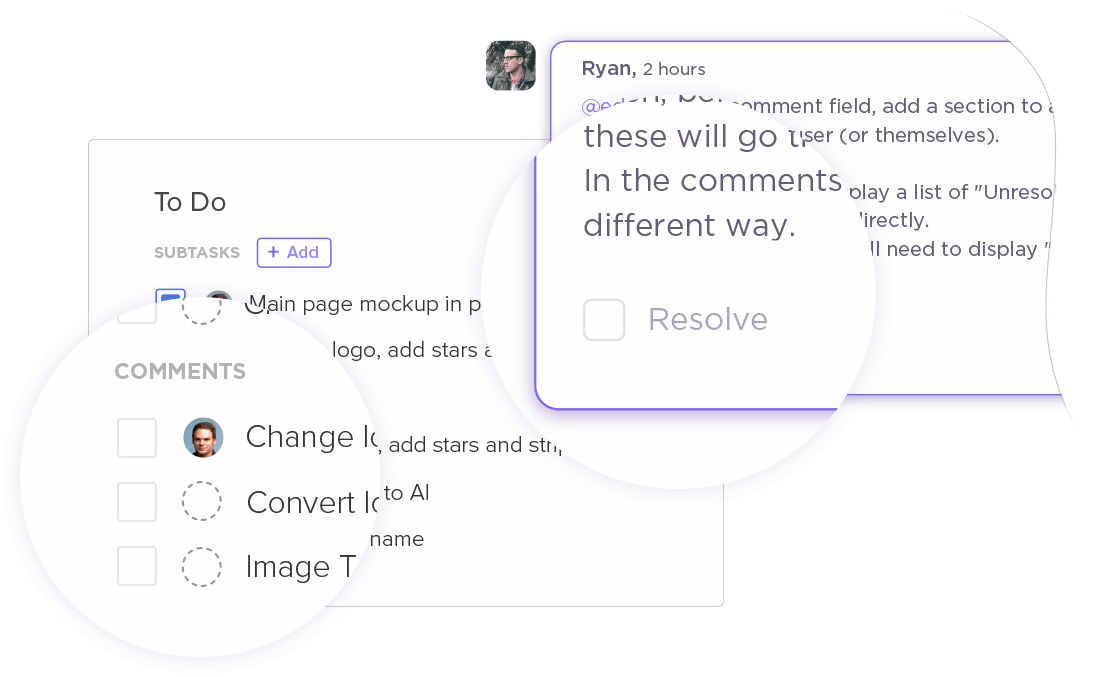
7. Báo cáo để phân tích hiệu suất của nhóm bạn
Cho dù đó là The Treblemakers hay Barden Bellas, việc theo dõi hiệu suất của nhóm là rất quan trọng để đảm bảo năng suất.
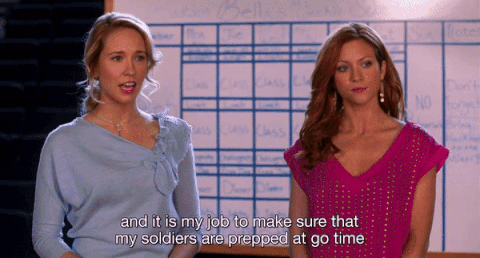
À, Aubrey đôi khi có thể hơi quá đà!
Đừng lo lắng, với Báo cáo của ClickUp, các nhà quản lý dự án như cô ấy có thể nhận được bản phân tích chi tiết về hiệu suất của nhóm mà không cần phải căng thẳng.
Phần mềm quản lý dự án này cung cấp sáu báo cáo chính xác, chẳng hạn như:
- Báo cáo công việc hoàn thành: nêu bật các công việc đã hoàn thành của từng thành viên trong nhóm
- Báo cáo thời gian theo dõi: xem mỗi thành viên trong nhóm dành bao nhiêu thời gian cho công việc của mình
- Báo cáo công việc: hiển thị phân phối công việc của từng thành viên – những công việc họ đã làm trong một ngày, một tuần hoặc một tháng cụ thể
- Báo cáo ước lượng thời gian: so sánh thời gian ước lượng với thời gian thực tế để nhóm của bạn hoàn thành công việc nhanh chóng
- Báo cáo Điểm Không gian Làm việc: biến môi trường làm việc của bạn thành trò chơi để thách thức nhóm nội bộ hoặc nhóm làm việc từ xa của bạn đạt hiệu suất cao
- Báo cáo ai đứng sau: hiển thị các thành viên có công việc đang tiến hành hoặc chưa hoàn thành

Ưu điểm
- Giao diện thân thiện với người dùng
- Cung cấp phiên bản miễn phí với nhiều tính năng
- Có thể dễ dàng giao công việc cho bất kỳ thành viên nào trong nhóm
- Tính năng kéo và thả để quản lý công việc nhanh chóng và dễ dàng
- Trạng thái công việc tùy chỉnh để theo dõi các giai đoạn dự án khác nhau
- Có thể chỉ định nhiều thành viên trong nhóm cho một công việc cụ thể để quản lý tài nguyên tốt hơn
- Quyền truy cập tùy chỉnh để chia sẻ không gian dự án của bạn với các bên liên quan hoặc khách hàng mà không ảnh hưởng đến bảo mật của bạn
- Có thể nhanh chóng tìm thấy tất cả các tài nguyên dự án của bạn với tính năng Tìm kiếm thông minh
- Tính năng ưu tiên để thể hiện mức độ khẩn cấp của công việc
- Tạo phụ thuộc công việc để thực hiện các công việc theo đúng thứ tự
- Dễ dàng truy cập tất cả các tệp dự án đã lưu trữ với tính năng Tài liệu
- Tính năng chế độ xem biểu mẫu để tạo biểu mẫu web chi tiết
- Có thể tùy chỉnh cách nhận thông báo dự án
- Có thể gửi yêu cầu tính năng qua cộng đồng ClickUp
- Cung cấp tích hợp ứng dụng với các ứng dụng của bên thứ ba khác nhau để quản lý công việc liền mạch
- Có sẵn dưới dạng ứng dụng web, máy tính và di động
Nhược điểm
- Không có nhãn trắng
- Không có thẻ cho Tài liệu
- Không có tính năng xuất bảng điều khiển
Bạn có thể xem lộ trình sản phẩm của ClickUp tại đây.
Giá cả
ClickUp cung cấp phiên bản miễn phí mạnh mẽ với hàng tấn tính năng hữu ích. Tuy nhiên, để có thêm chức năng, các gói trả phí bắt đầu từ chỉ 5 USD/người dùng mỗi tháng.
Đánh giá của khách hàng
- G2: 4.7/5 (1.000+ đánh giá)
- Capterra: 4.7/5 (1.800+ đánh giá)
2. Jira
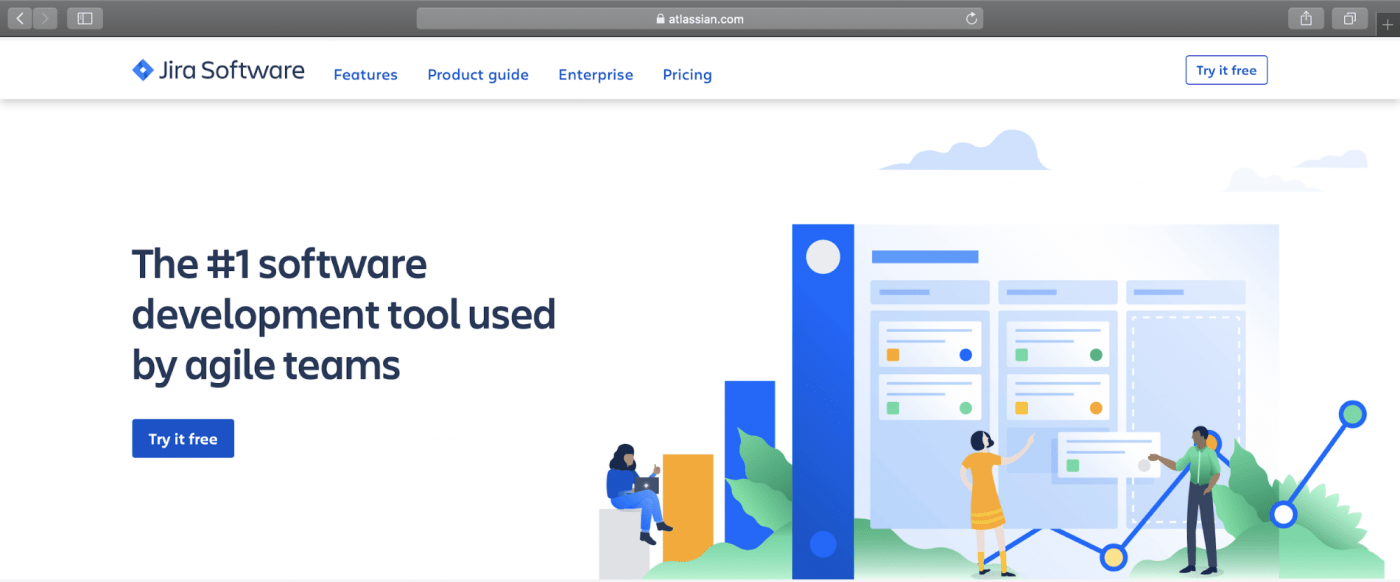
Jira là một nền tảng dự án mạnh mẽ giúp quản lý dự án, theo dõi lỗi và theo dõi vấn đề.
Nó cung cấp ba gói dịch vụ riêng biệt:
- Jira Core: nền tảng quản lý dự án cơ bản cho người dùng không có kiến thức kỹ thuật
- Jira Software: phiên bản nâng cấp của Jira Core giúp nhóm phát triển phần mềm tạo ra các sản phẩm tốt hơn
- Jira Service Desk <span< a=””> style="font-weight: 400;">: một nền tảng dành cho các chuyên gia CNTT và hỗ trợ khách hàng </span<>
Với các gói đa năng này, bạn có thể quản lý bất kỳ loại công việc nào bạn muốn.
Giống như cách các nhóm acapella phải hát các thể loại khác nhau được giao cho họ trong các cuộc thi riff-off!
Tính năng chính
- Có hai chế độ xem công việc Agile mạnh mẽ — Bảng Scrum và Kanban
- Tạo quy trình làm việc tùy chỉnh theo quy trình phát triển phần mềm của bạn
- Jira Portfolio để quản lý và chia sẻ lộ trình dự án với khách hàng hoặc các bên liên quan
- Báo cáo Agile chi tiết để theo dõi tiến độ dự án
- Tự động hóa các công việc lặp đi lặp lại với công cụ tự động hóa của Jira
Ưu điểm
- Có thể tạo bộ lọc tìm kiếm tùy chỉnh
- Trình tạo tự động hóa kéo và thả
- Miễn phí sử dụng cho các dự án mã nguồn mở đáp ứng các yêu cầu nhất định
- Có ứng dụng di động cho thiết bị iOS, iPad và Android
- Hỗ trợ tích hợp ứng dụng của bên thứ ba với các phần mềm như GitHub, Slack và Lucidchart
Nhược điểm
- Giao diện người dùng phức tạp đối với người mới bắt đầu
- Không cung cấp mẫu tùy chỉnh cho công việc
- Kế hoạch giá cơ bản có thể đắt đối với các doanh nghiệp vừa và nhỏ
- Không có dòng thời gian tích hợp để theo dõi tiến độ dự án của bạn
Giá cả
Các gói trả phí cho Jira Core bắt đầu từ 7 USD/người dùng/tháng.
Đánh giá của khách hàng
- G2: 4.2/5 (3.500+ đánh giá)
- Capterra: 4.4/5 (8.800+ đánh giá)
Muốn biết thêm? Hãy xem bài đánh giá chi tiết về Jira của chúng tôi.
3. Asana

Asana là một công cụ quản lý công việc dựa trên đám mây, giúp sắp xếp tất cả các công việc liên quan đến dự án của bạn vào một không gian duy nhất.
Công cụ này giúp các công ty có kích thước bất kỳ xử lý nhiều dự án cùng một lúc.
Vì vậy, nếu Barden Bellas muốn lập kế hoạch chiến lược cho hai giải đấu cùng lúc, họ có thể sử dụng Asana để thực hiện việc đó.

Tính năng chính
- Thêm công việc vào nhiều dự án một cách liền mạch
- Dòng thời gian giúp bạn lập kế hoạch dự án
- Tự động hóa các công việc thủ công bằng quy tắc
- Các cột mốc công việc để đặt mục tiêu dự án
- Chế độ xem tệp để nhanh chóng truy cập tất cả các tài liệu được chia sẻ cho một công việc hoặc dự án
Ưu điểm
- Có thể chia sẻ thông tin trong danh sách được sắp xếp có định dạng văn bản phong phú
- Có thể tạo trường tùy chỉnh để phù hợp với nhu cầu công việc của bạn
- Có tính năng cộng tác nhóm thời gian thực
- Có thể tạo biểu mẫu yêu cầu công việc tiêu chuẩn
- Hỗ trợ tích hợp với các phần mềm như Slack và Gmail để cải thiện giao tiếp
Nhược điểm
- Không có chế độ offline
- Không thể giao công việc cho nhiều thành viên
- Mặc dù gói cơ bản là miễn phí, nhưng nó chỉ cung cấp các tính năng giới hạn
- Giao diện người dùng khó hiểu
- Không có trạng thái có thể tùy chỉnh để phản ánh các nhu cầu khác nhau của dự án
Giá cả
Kế hoạch trả phí bắt đầu từ 10,99 USD/người dùng/tháng.
Đánh giá của khách hàng
- G2: 4.3/5 (6.500+ đánh giá)
- Capterra: 4.4/5 (8.600+ đánh giá)
Muốn tìm hiểu thêm? Hãy xem một số lựa chọn thay thế hàng đầu cho Asana.
4. Trello
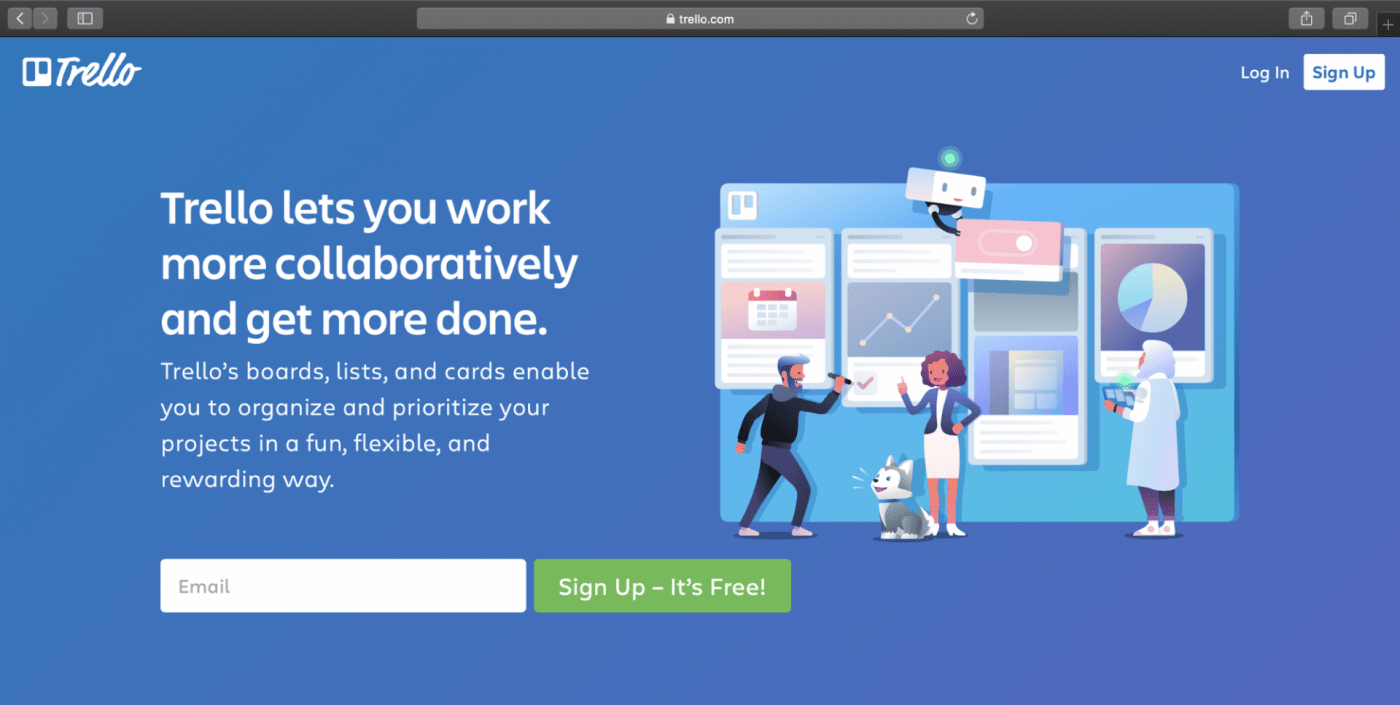
Trello là một trong những công cụ quản lý dự án đơn giản nhất trên thị trường. Đây là phần mềm dựa trên Kanban giúp sắp xếp các dự án của bạn thành các bảng Trello.
(Ghi chú: Một dự án riêng lẻ trong Trello đại diện cho một bảng Trello. )
Với bảng Trello, bạn có thể tạo công việc dưới dạng thẻ và dễ dàng kéo và thả chúng.
Tính năng chính
- Gán công việc hoặc thẻ Trello cho nhiều thành viên trong nhóm
- Tự động hóa bot Butler cho các công việc thủ công
- Các tính năng nâng cao như Trường Tùy chỉnh và Twitter để bổ sung chức năng
- Danh sách kiểm tra để theo dõi các công việc con
- Các mẫu dành riêng cho ngành để tạo bảng Kanban nhanh chóng
Ưu điểm
- Giao diện người dùng đơn giản
- Dễ dàng quản lý công việc của bạn với chức năng kéo và thả
- Có thể thêm tệp và liên kết có liên quan vào thẻ Trello để hợp tác hiệu quả hơn
- Có thể phân loại bất kỳ thẻ Trello nào bằng nhãn
- Hỗ trợ tích hợp với các ứng dụng như GitLab và Box để làm việc nhóm hiệu quả hơn
Nhược điểm
- Giới hạn ở chế độ xem bảng
- Tích hợp ứng dụng của bên thứ ba được cung cấp dưới dạng trả phí Power-ups
- Không có tính năng để xem ai đang làm việc gì một cách nhanh chóng (bạn sẽ phải kiểm tra thẻ thủ công)
- Butler Bot giới hạn một lệnh với các gói miễn phí
Giá cả
Kế hoạch trả phí bắt đầu từ 9,99 USD/người dùng/tháng.
Đánh giá của khách hàng
- G2: 4.3/5 (10.300+ đánh giá)
- Capterra: 4.5/5 (16.400+ đánh giá)
Muốn biết thêm? Hãy xem bài đánh giá chi tiết của chúng tôi về Trello.
5. Wrike
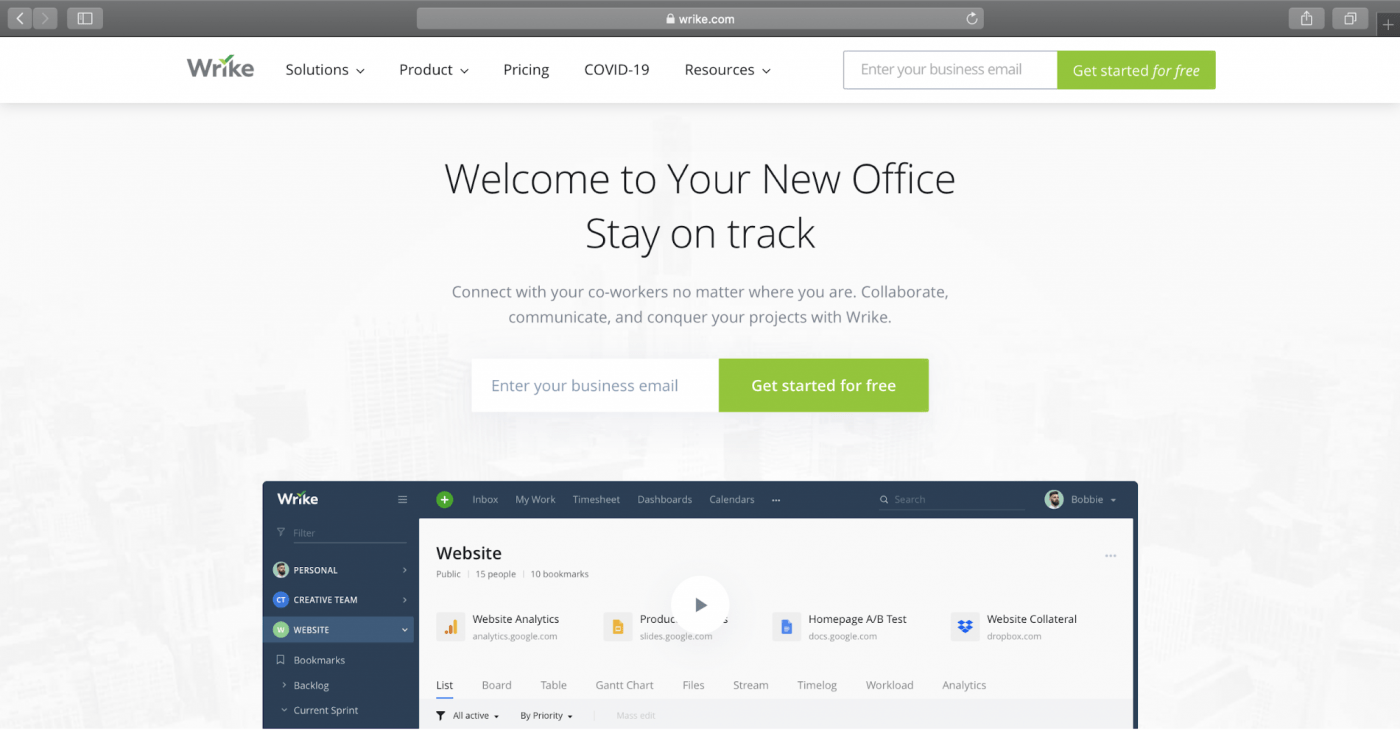
Wrike là phần mềm quản lý dự án dựa trên đám mây cho phép người dùng quản lý các dự án và công việc với khả năng hiển thị và kiểm soát hoàn toàn.

Tính năng chính
- Mẫu miễn phí để quản lý công việc hợp tác
- Biểu đồ Gantt và các phụ thuộc để lập kế hoạch dự án
- Trình tạo biểu mẫu để tạo biểu mẫu yêu cầu động
- Cung cấp chế độ xem ba ngăn để quản lý các hoạt động công việc
- Công cụ theo dõi thời gian tích hợp để theo dõi thời gian dành cho từng công việc
Ưu điểm
- Có thể xem tổng quan về các nhiệm vụ của nhóm để dễ dàng quản lý công việc
- Có thể tạo báo cáo tùy chỉnh để phân tích công việc và dự án của bạn
- Có ứng dụng di động cho thiết bị iOS và Android
- Có thể tích hợp với các ứng dụng của bên thứ ba như Salesforce, Google Drive và GitHub
Nhược điểm
- Giao diện khó sử dụng và gây nhầm lẫn
- Ứng dụng di động thiếu chức năng
- Tính năng giới hạn cho theo dõi dự án
- Không có tính năng nhập dữ liệu từ phần mềm quản lý dự án khác
- Không thể gán nhận xét cho thành viên nhóm
Giá cả
Gói trả phí bắt đầu từ 9,80 USD/người dùng/tháng.
Đánh giá của khách hàng
- G2: 4.2/5 (1.100+ đánh giá)
- Capterra: 4.2/5 (1.500+ đánh giá)
Muốn biết thêm? Hãy xem bài đánh giá chi tiết của chúng tôi về Wrike và hướng dẫn quản lý dự án Wrike.
Kết luận
Mặc dù chương trình Shortcut có thể giúp bạn quản lý dự án, nhưng nó chỉ tập trung vào phát triển phần mềm
Đó là lý do tại sao nó không phải là một lựa chọn tuyệt vời cho hầu hết các nhu cầu quản lý dự án của bạn.
Chỉ cần xem qua năm công cụ quản lý dự án mà chúng tôi liệt kê ở trên để tìm công cụ phù hợp nhất với bạn.
Mặc dù mỗi phần mềm mà chúng tôi đề cập đều có những ưu điểm riêng, nhưng ClickUp cung cấp nhiều hơn thế, từ hàng tấn tính năng mạnh mẽ đến hơn 50 quy trình tự động hóa sẵn có!
Để bắt đầu, tại sao không đăng ký ClickUp ngay hôm nay và tận dụng kế hoạch MIỄN PHÍ giàu tính năng của nó. Bạn sẽ có thể biến nhóm của mình từ một nhóm những người đáng yêu (nhưng thiếu sự phối hợp) thành một nhóm làm việc hiệu quả cao, giống như Barden Bellas!